tplink无线路由器的密码怎么设置 tplink无线路由器的密码设置的方法
时间:2017-07-04 来源:互联网 浏览量:
今天给大家带来tplink无线路由器的密码怎么设置,tplink无线路由器的密码设置的方法,让您轻松解决问题。
tplink无线路由器配置简单,不过对于没有网络基础的用户来说,完成路由器的安装和设置密码,仍然有一定的困难,本文学习啦小编主要介绍tplink无线路由器设置密码的方法!
tplink无线路由器设置密码的方法按自己所购买的该款路由器所连接电脑设置的方法连接,我的3G路由器是这样连接的,你的不知道如何连接的话,看下安装指南或者百度一下。

接下来,你需要知道路由器设置所需的IP地址与口令,你可以看看路由器的后面标签上显示的内容,也可以将路由器说明书拿出来看一看,Tp-link的大都是192.168.1.1,口令默认为admin ,密码也是admin。(若更改过口令且忘记或无法访问,可以长按恢复按钮重置。)

打开浏览器,输入192.168.1.1进行访问,然后输入口令登陆(默认均为admin)进入路由器设置页面进行密码的创建与更改。

左侧列表菜单中选择“无线设置”中的“无线安全设置”,然后将不开启无线安全设置取消,选择加密设置,一般我们选择WAP/WAPE 2个人版 ,这个较为安全,可以防止被蹭网。


然后输入一个密码口令,只许你自己知道,不要设置为123456789这样轻易就可以猜到的数字,加密算法选择AES会比较安全,然后进行保存。保存后需要重启无线路由器,你可以点击重启并确定。重启过后即生效,如果想更安全地保护网络安全,最好的方法还是绑定Mac地址,不过新设备添加较麻烦。
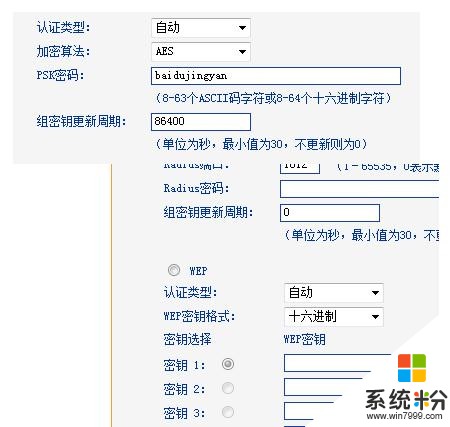

如果你仅仅想更改路由器设置的登录口令,则只需要在“系统工具”中选择“修改登录口令”即可,更改后就可以使自己自设的密码来进行路由器设置,不过一键还原到默认设置,这些密码都还会失去的。
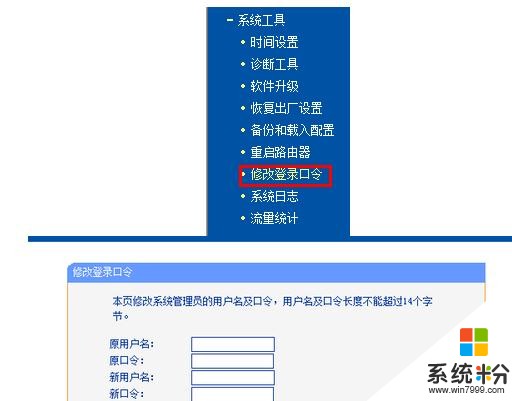
END
看了“tplink无线路由器的密码如何设置”的人还看了
1.tplink路由器上网控制怎么设置密码
2.TP-Link路由器怎么设置密码
3.2016新tplink路由器怎么设置密码
4.tp-link无线路由器怎么重新设置密码
以上就是tplink无线路由器的密码怎么设置,tplink无线路由器的密码设置的方法教程,希望本文中能帮您解决问题。
相关教程
- ·tplink无线路由器如何设置密码 tplink无线路由器设置密码的方法
- ·tplink无线路由器如何设置密码 tplink路由器修改密码的方法
- ·tplink无线路由器如何修改登录密码 tplink无线路由器修改登录密码的方法
- ·tplink路由器上网控制如何设置密码 tplink路由器上网控制设置密码的方法
- ·tplink无线路由器如何修改wifi密码 tplink无线路由器修改wifi密码的方法
- ·450无线路由器设置 TPLink 450M无线路由器设置方法
- ·戴尔笔记本怎么设置启动项 Dell电脑如何在Bios中设置启动项
- ·xls日期格式修改 Excel表格中日期格式修改教程
- ·苹果13电源键怎么设置关机 苹果13电源键关机步骤
- ·word表格内自动换行 Word文档表格单元格自动换行设置方法
